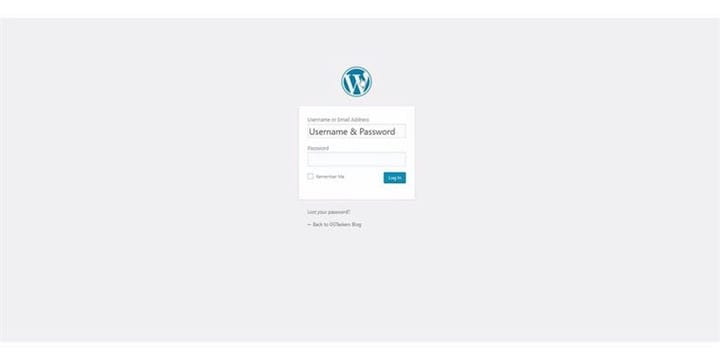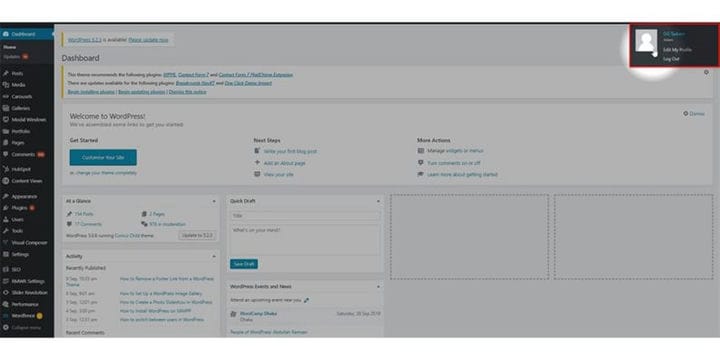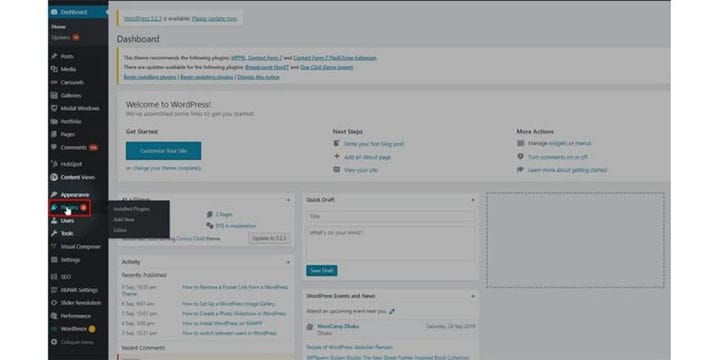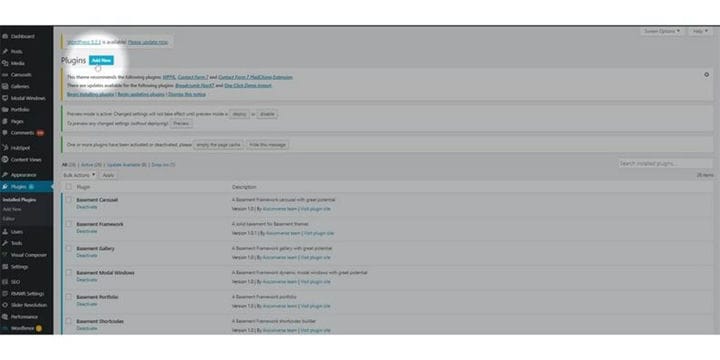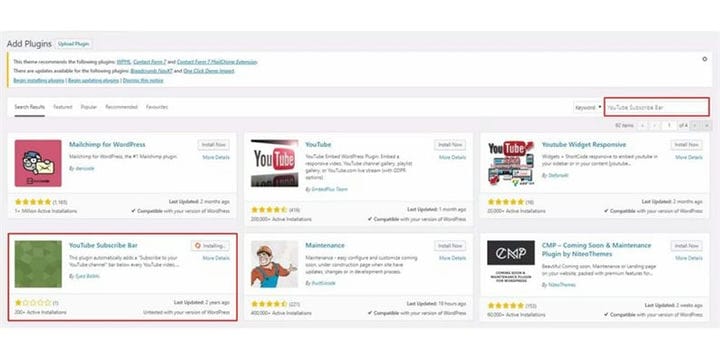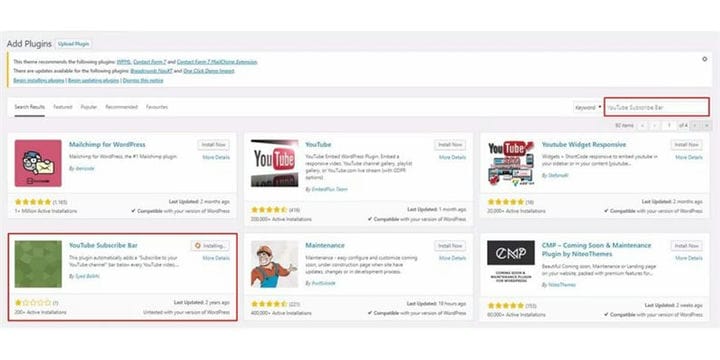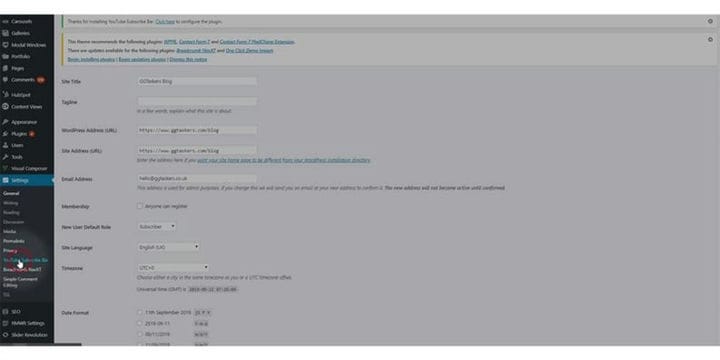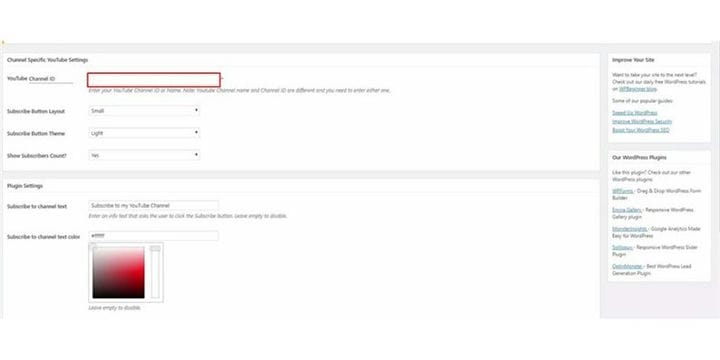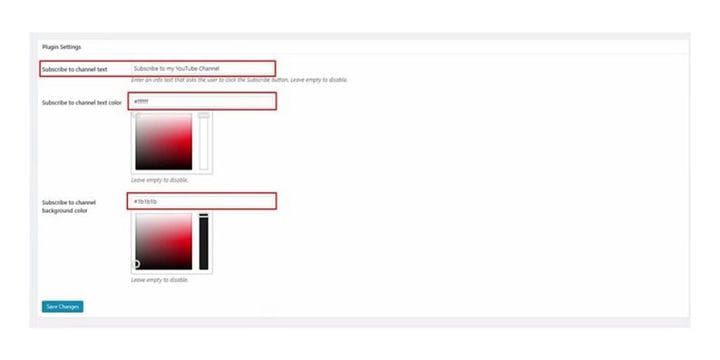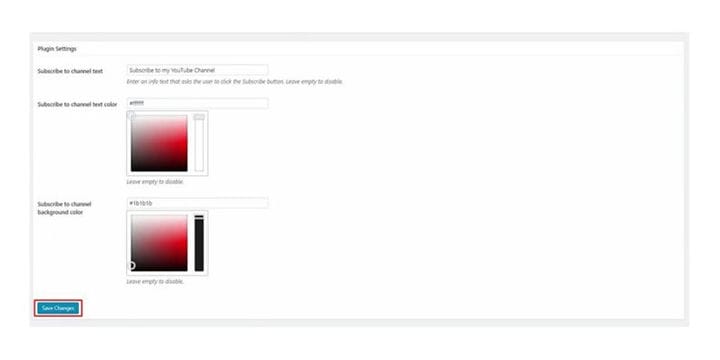Jak dodać przycisk subskrypcji YouTube w WordPress
Youtube to najlepsza platforma do strumieniowego przesyłania wideo na świecie z 1,3 miliardem użytkowników. Co minutę na YouTube przesyłane są trzysta godzin materiału wideo. Dzięki YouTube ludzie mogą uczyć się nowych rzeczy jednym kliknięciem. Istnieją tysiące samouczków, głównie na blogach, które odsyłają do filmu z YouTube. Kiedy piszesz o rozwiązaniu konkretnego problemu lub problemu, dobrze jest dodać do niego film. Możesz łatwo osadzić film z YouTube na blogu WordPress i pomóc w rozwoju swojego kanału. Na tym blogu. Pokażę Ci, jak możesz dodać przycisk subskrypcji YouTube w WordPressie, który pomoże Ci rozwinąć Twój kanał.
Krok 1: Najpierw musisz dostać się do backendu swojej witryny WordPress. Aby to zrobić, musisz wpisać wp-admin po adresie URL Twojej witryny. Jeśli Twoja witryna to www.example.com, musisz wpisać www.example.com/wp-admin. To przeniesie Cię do zaplecza Twojej witryny. To jest uniwersalna strona logowania administratora dla każdej witryny WordPress.
Krok 2: Po zalogowaniu musisz się upewnić, że logujesz się jako administrator. W WordPressie istnieją różne role użytkowników, które można przypisać dowolnym użytkownikom. Więc kiedy się logujesz, musisz się upewnić, że logujesz się jako administrator. Tylko administrator jako dostęp nad dodawaniem nowej funkcjonalności.
Krok 3: Na pulpicie nawigacyjnym znajdziesz zakładkę o nazwie wtyczki. Dodamy przycisk subskrypcji YouTube w WordPress za pomocą wtyczki. Aby dodać nową wtyczkę, musisz kliknąć zakładkę wtyczki.
Krok 4: W nowym oknie pojawi się opcja o nazwie „Dodaj nowy". Gdy chcesz dodać nową wtyczkę do swojej witryny, kliknij dodaj nową.
Krok 5: Okno dodawania wtyczki ma opcję wyszukiwania w środkowej prawej części ekranu. Wpisz pasek subskrybenta YouTube na karcie wyszukiwania. Teraz musisz zainstalować wtyczkę i ją aktywować.
Krok 6: Teraz kliknij kartę ustawień, która znajduje się w lewym dolnym rogu ekranu. Karta ustawień zawiera bardzo poufne informacje o Twojej witrynie, więc postępuj ostrożnie.
Krok 7: Gdy aktywujesz wtyczkę, po prostu zainstalujesz nową kartę podrzędną. Nazwa tej nowej karty podrzędnej to Pasek subskrypcji YouTube. Kliknij tę podkartę.
Krok 8: Twój kanał YouTube ma określony numer identyfikacyjny lub możesz również wpisać nazwę swojego kanału YouTube w pokazanym miejscu. Upewnij się, że podajesz dokładny. Możesz także wybrać układ przycisków, motyw i włączyć lub wyłączyć liczbę subskrybentów.
Krok 9: W drugiej części ustawień wtyczki możesz dostosować kolor przycisku, tekst, kolor tekstu. Upewnij się, że podajesz szczegóły zgodnie z dokumentami Twojej marki.
Krok 10: Upewnij się, że poprawnie wpisałeś wszystkie szczegóły, a po zakończeniu kliknij opcję zapisywania zmian. Spowoduje to dodanie przycisku subskrypcji pod każdym filmem, który publikujesz na swojej stronie WordPress.
Dodanie przycisku subskrypcji do osadzonego filmu z YouTube może być świetnym wsparciem podczas budowania subskrybentów. Jeśli masz jakieś pytania, skomentuj poniżej.